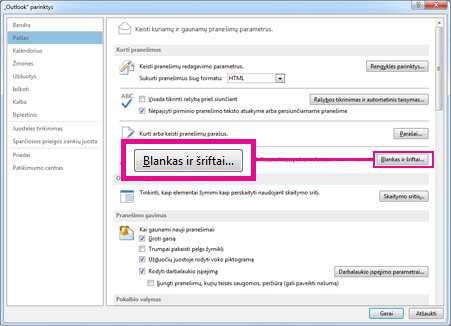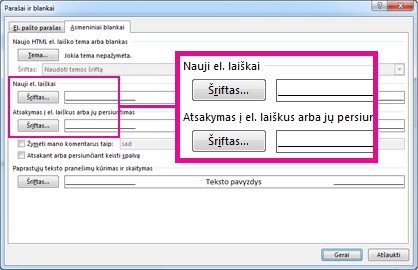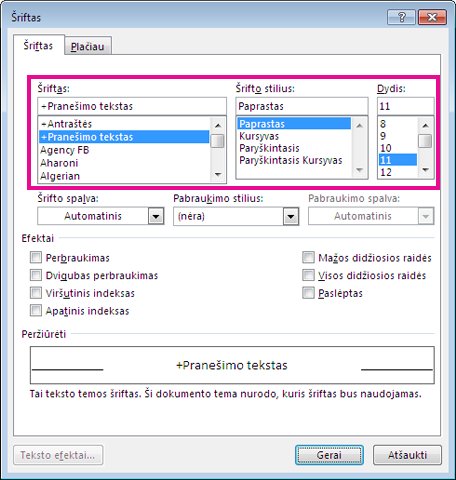Galite keisti visų siunčiamų laiškų šriftą ir jo spalvą, dydį ir stilių, pvz., paryškintąjį arba pasvirąjį. Pavyzdžiui, galite pakeisti pranešimo teksto spalvą arba naudoti šriftą "Arial", o ne numatytąjį "Calibri".
-
Spustelėkite Failas > Parinktys > Paštas.
-
Dalyje Kurti pranešimus spustelėkite Blankas ir šriftai.
-
Skirtuko Asmeniniai blankai dalyje Nauji el. laiškai spustelėkite Šriftas.
Jei norite pakeisti laiškų, į kuriuos atsakote arba kuriuos persiunčiate, šriftų stilius, dalyje Atsakymas į laiškus arba jų persiuntimas spustelėkite Šriftas.
-
Skirtuko Šriftas dalyje Šriftas spustelėkite norimą naudoti šriftą.
-
Taip pat galite pasirinkti šrifto stilių ir dydį.
Jei jūsų šriftas gavėjo kompiuteryje neįdiegtas, gavėjo pašto programa pakeičia galimą šriftą.
Šrifto stiliaus parinkčių keitimas atgal į numatytąsias reikšmes
"Outlook 2016 " numatytasis šriftas, naudojamas kuriant, atsakant arba persiunčiant el. laišką, yra 11 taškų dydžio "Calibri". Štai kaip galite grąžinti pradinį šriftą.
-
Spustelėkite Failas > Parinktys > Paštas.
-
Dalyje Kurti pranešimus spustelėkite Blankas ir šriftai.
-
Skirtuko Asmeniniai blankai dalyje Nauji el. laiškai spustelėkite Šriftas.
Norėdami pakeisti laiškų, į kuriuos atsakote arba kuriuos persiunčiate atgal į pradinį šriftą, šrifto stilius, dalyje Atsakymas į laiškus arba jų persiuntimas spustelėkite Šriftas.
-
Skirtuko Šriftas dalyje Šriftas spustelėkite įrašą +Pranešimo tekstas.
-
Dalyje Šrifto stiliusspustelėkite Paprastasis.
-
Dalyje Dydisspustelėkite 11.